Turinys
"Live Paint Bucket" yra patogus būdas nuspalvinti savo meno kūrinį, jei jūsų meno kūrinys nėra eskizas. Tai reiškia, kad "Live Paint Bucket" veikia tik uždaruose keliuose arba kai tarp kelių yra nedideli tarpai.
Jei esate "Photoshop" naudotojas, šį įrankį naudoti bus labai paprasta, nes "Adobe Illustrator" tiesioginis dažų kibirėlis iš esmės yra toks pat kaip "Photoshop" dažų kibirėlio įrankis, kurį naudojate spalvoms užpildyti.
Tačiau "Adobe Illustrator" programoje, prieš naudodami "Live Paint Bucket", turite atlikti svarbų žingsnį. Kelią arba figūras turite paversti "Live Paint" grupėmis. Kaip? Paaiškinsiu.
Šioje pamokoje sužinosite, kaip naudoti "Live Paint Bucket" ir ką daryti, kai "Live Paint Bucket" neveikia.
Pradėkime!
Pastaba: visos šios pamokos ekrano nuotraukos paimtos iš "Adobe Illustrator CC 2022" "Mac" versijos. "Windows" ar kitos versijos gali atrodyti kitaip.
"Live Paint Bucket" įrankis veikia tik su tiesioginio dažymo grupėmis (objektais), o tiesioginio dažymo grupės gali būti tik takai, įskaitant figūras, kurios sukurtos iš takų (rašiklio įrankio takai, brūkšniai ir t. t.).
Pavyzdžiui, šį paprastą piešinį sukūriau naudodamas rašiklio įrankį ir teptuką. Dabar parodysiu, kaip jį nuspalvinti naudojant "Live Paint Bucket".

1 žingsnis: Pažymėkite viską (arba dalį, kurią norite nuspalvinti naudodami tiesioginių dažų kibirėlio įrankį), eikite į viršutinį meniu Objektas > "Live Paint > Pasidarykite .

Beje, tai svarbus žingsnis, apie kurį kalbėjau anksčiau. Be šio žingsnio jūsų tiesioginių dažų kibirėlis neveiks.
2 žingsnis: Pasirinkite "Live Paint Bucket" dažų kibirėlis įrankių juostoje arba suaktyvinkite jį naudodami K klaviatūros klavišą.
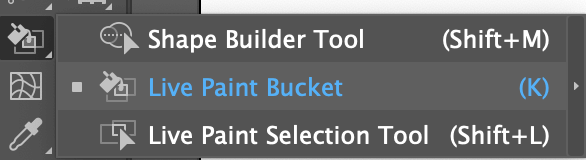
3 žingsnis: Pasirinkite spalvą iš Pavyzdžiai skydelis. Pavyzdžiui, naudosiu šią sukurtą paletę.

Rekomenduoju susikurti spalvų paletę, nes tapydami galite klaviatūros rodyklių klavišais į kairę ir į dešinę perjungti spalvas.
4 veiksmas: Pradėkite dažyti! Tiesiog spustelėkite objektus, kuriuos norite užpildyti spalva. Pamatysite tris spalvas. Viduryje esanti spalva yra šiuo metu naudojama spalva, galite paspausti rodyklę į kairę ir pasirinkti kairėje esančią spalvą (oranžinę), o paspaudę rodyklę į dešinę - mėlyną.

Pastebėsite kai kurias sritis, kuriose negalėsite užpildyti spalvų, o tiesioginių dažų kibirėlyje bus rodomas toks ženklas "draudžiama". Taip yra todėl, kad kelias nėra uždarytas.

Galite eiti į Objektas > "Live Paint > Tarpų parinktys pamatyti, kur yra spragų, ir jas ištaisyti.
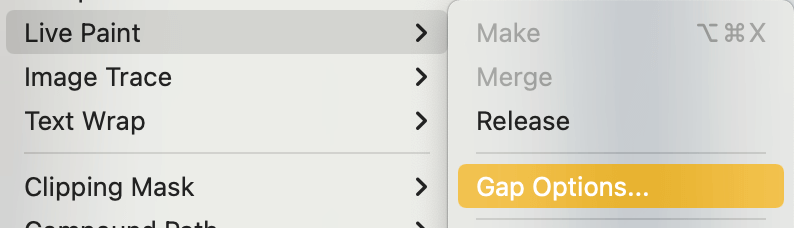
Galite įjungti Tarpų aptikimas kad pamatytumėte, kur yra tarpai, ir galite pasirinkti, ar norite sustabdyti dažus esant mažiems, vidutiniams, dideliems ar pasirinktiems tarpams. Pasirinkus kiekvieną parinktį, bus rodomas tarpų skaičius.
Pavyzdžiui, jei pasirinksite Mažos spragos , jis rodo būtent tą vietą, ant kurios anksčiau užvedžiau pelės žymeklį.

Spustelėkite GERAI , ir dabar turėsite galėti naudoti "Live Paint Bucket".

Taigi tai yra greitas sprendimas, kai negalite naudoti tiesioginio dažymo kibiro įrankio, kai tarp kelių yra tarpų.
Baigę darbą, galite pašalinti brūkšnio spalvą arba perkelti objektus "Live Paint" grupėje dukart spustelėję norimą perkelti objektą. Pavyzdžiui, perkėliau saulę arčiau valties ir pridėjau jai fono spalvą.

Galbūt ne visada gausite lygiai tokį patį rezultatą, kaip piešinyje, nes naudojant "Live Paint Bucket" sunku užpildyti visus tarpus ir detales. Tačiau norint nuspalvinti uždaro kelio sritis, šis įrankis yra nuostabus.
Išvada
Įrankis "Live Paint Bucket" yra puikus įrankis uždaro kelio meno kūriniams spalvinti. Svarbiausia įsitikinti, kad kelius darote kaip "Live Paint" grupes. Kai susiduriate su problemomis, naudodami šį įrankį sritims su tarpais, galite tai ištaisyti naudodami "Gap Options" (tarpo parinktys).
Kitas puikus darbas, kurį gali atlikti šis įrankis, yra pikselių meno kūrimas tinkleliuose. Tinkleliuose piešite laisvai, tačiau idėja ta pati - užpildyti tinklelius spalvomis. Skirtumas tik tas, kad jums nereikės konvertuoti kelių į "Live Paint" grupes.

